- SafetyCulture nutzen
- Assets
- Assets archivieren
Assets archivieren
In diesem Artikel erfahren Sie, wie Sie mithilfe der Web-App Assets archivieren.Was passiert, wenn ich ein Asset archiviere?
Wenn ein Asset in SafetyCulture archiviert wird, wird es über mehrere Funktionen und Arbeitsabläufe hinweg inaktiv, um eine unbeabsichtigte Verwendung zu verhindern und die Datensätze sauber zu halten. Hier ist, was Sie erwarten können:
Sie können seine Details nicht bearbeiten und es nicht in Inspektionen oder Aktionen verwenden.
Zugehörige Benachrichtigungen werden pausiert.
Aktive Integrationen mit Asset-Management-Systemen wie Samsara oder Geotab werden eingestellt.
Sie müssen alle geplanten Inspektionen manuell löschen.
Es bleibt in Wartungsprogramme, aber die Benachrichtigungen werden eingestellt.
Sie können Ihr Asset nicht in Echtzeit verfolgen, einschließlich vergangener Ereignisse.
Sollten Sie versehentlich die falsche Datei oder den falschen Ordner archiviert haben, können Sie sie jederzeit über die Web-App wiederherstellen.
Ein Asset archivieren
Wählen Sie
Assets in der Seitenleiste oder in
Mehr aus.
Suchen Sie das Asset, das Sie archivieren möchten. Sie können wählen, wie Sie Ihre Assets anzeigen möchten, indem Sie oben rechts auf der Seite zwischen
Tabelle,
Tabelle und
Tabelle auswählen.
Klicken Sie auf der rechten Seite des Assets auf
und wählen Sie dann löschen
aus.
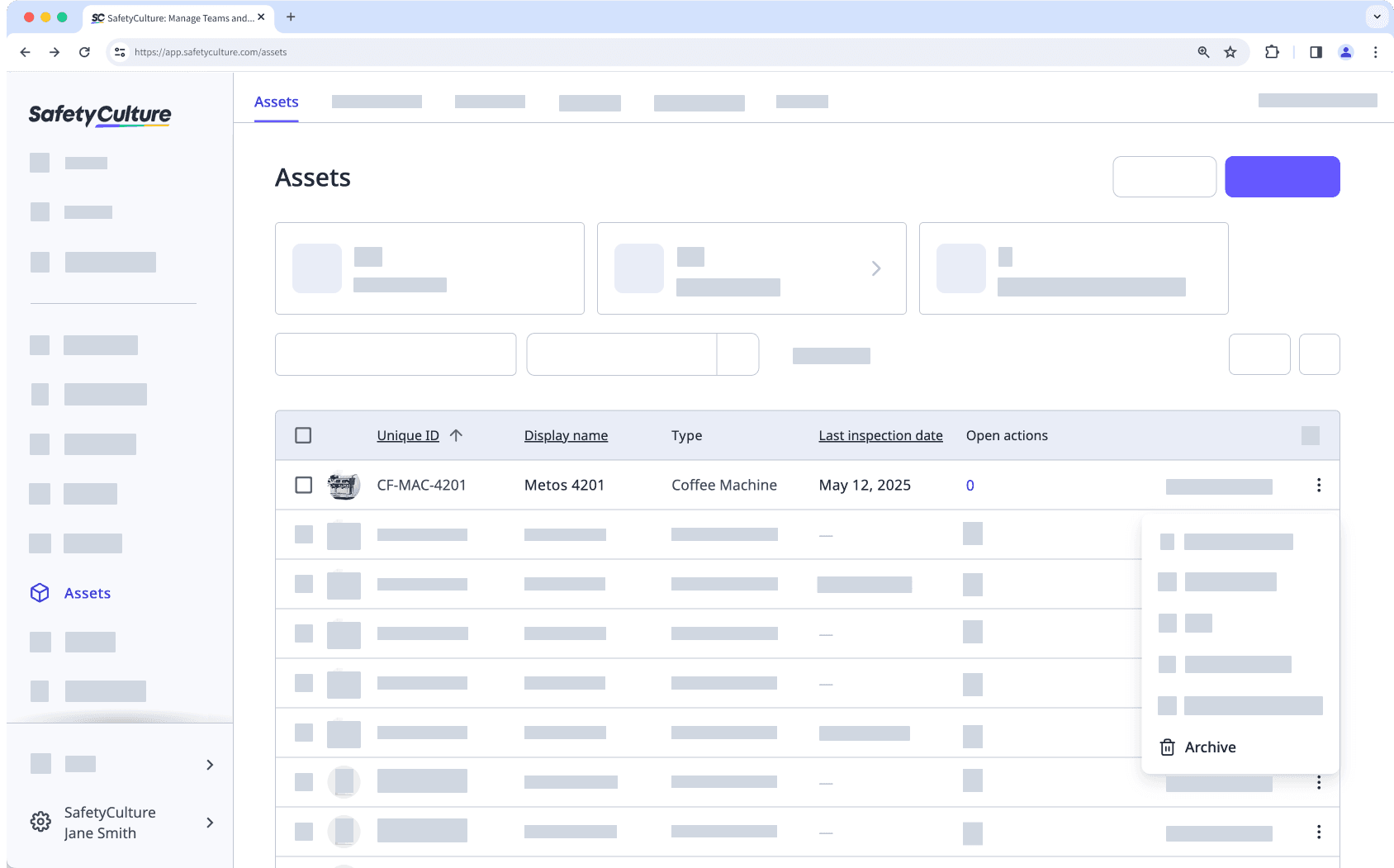
Klicken Sie in dem Pop-up-Fenster auf Archivieren.
Sie können Assets nur in der Ansicht Tabelle in großen Mengen archivieren.
Assets in großen Mengen archivieren
Wählen Sie
Assets in der Seitenleiste oder in
Mehr aus.
Suchen Sie das Asset, das Sie archivieren möchten. Sie können wählen, wie Sie Ihre Assets anzeigen möchten, indem Sie oben rechts auf der Seite zwischen
Tabelle,
Tabelle und
Tabelle auswählen.
Markieren Sie die Kästchen der Assets und klicken Sie unten rechts auf der Seite auf Löschen
Archivieren.
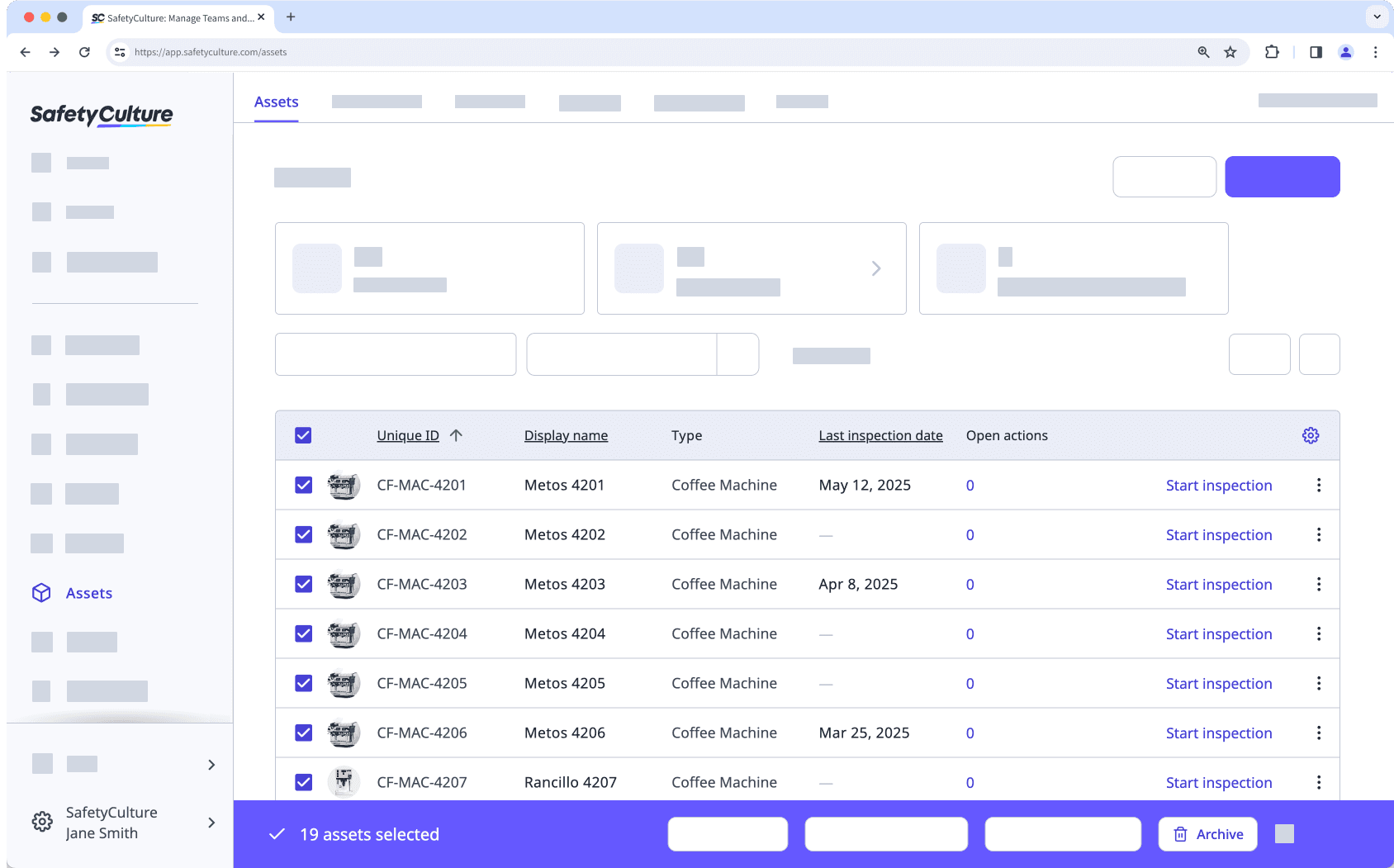
Klicken Sie in dem Pop-up-Fenster auf Archivieren.
War diese Seite hilfreich?
Vielen Dank für Ihre Anmerkungen.